想在 Facebook 專頁上分享連結,但顯示圖片 (thumbnail) 並不合心意? 又或者已經在自己網站上更新圖片,但 Facebook 總是抓取舊圖片? 這次 MORE 就和大家分享一些小技巧,讓你輕鬆自訂連結於 Facebook 顯示的圖片!
如何於 Facebook 專頁上分享連結時自訂圖片 (詳細步驟教學)
於開始前你需要準備以下資源:
- 貼文文字
- 自訂圖片或影片
- 連結 URL
- 連結標題
- 連結 Description
- 自訂按鈕
一. 首先你需要前往 Ads Manager 並建立一個全新的 Campaign,並選擇 “Traffic” 作推廣目標

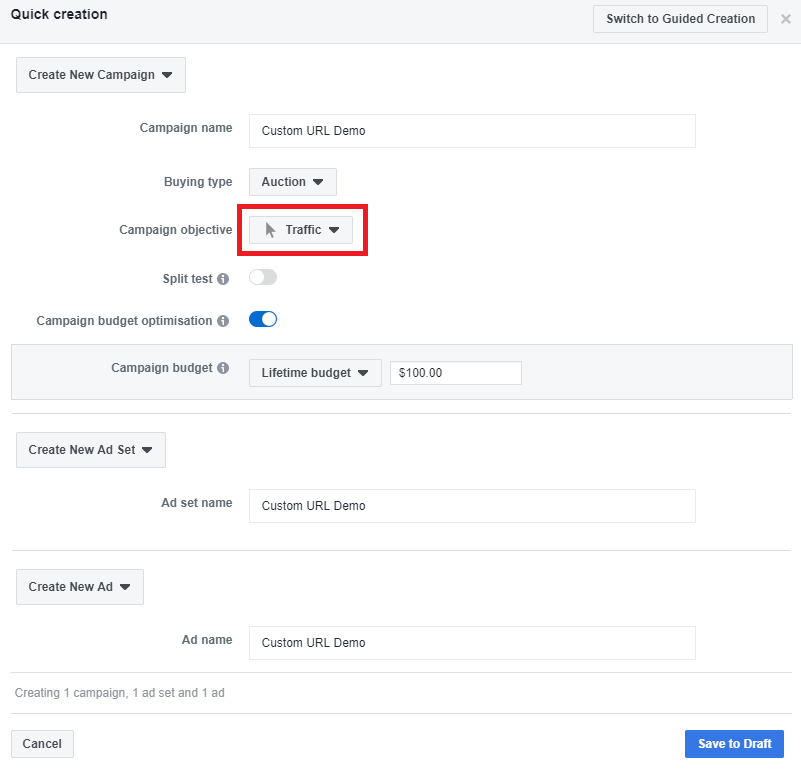
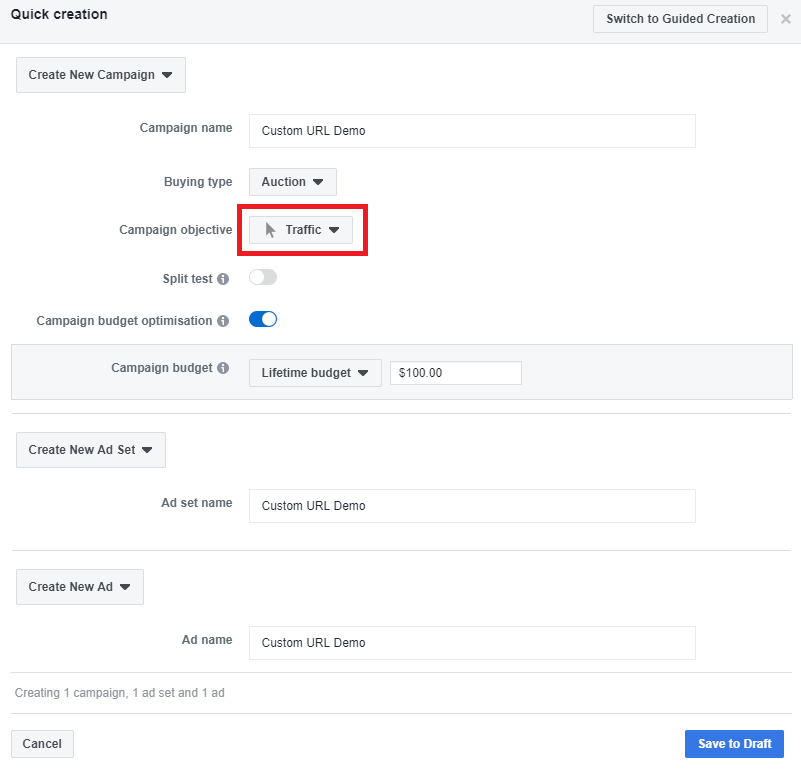


二. 於 Ad Sets 的 Budget & Schedule 部份選擇開始時間及結束時間,MORE 建議大家可以將開始時間設定為稍後幾天,以免廣告突然 Approve 但自己忘記停止廣告被 Facebook 收費








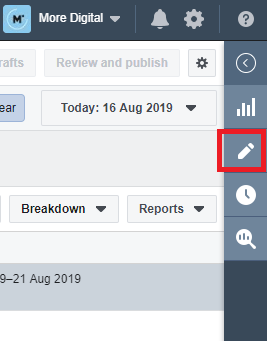
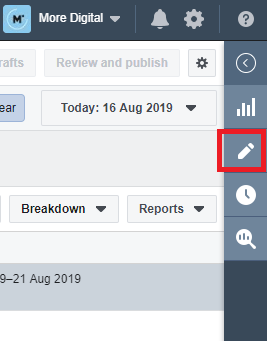


三. 在 Ads 的部份你要先選擇你希望分享連結的專頁








四. 在 Create Ad 部份上載你希望於分享連結時出現的圖片/影片




如果上載圖片後你發現右手邊顯示的 Preview 中圖片的裁切並不正確,你可以點撃 Edit Image 再選擇 Crop Image




這樣你就可以選擇如何裁切圖片




再選擇 Apply Changes,這樣你就可以看到 Preview 中出現原本比例的圖片
五. 然後你需要將準備好的貼文文字放於「Primary Text」,連結標題放於「Headline」以及連結概要放於「Description」部份,不過 Headline 以及 Description 都不是必須,各位可以按需要自行決定是否填寫




六: 於 Website URL 中你可以輸入連結,而 Display link 即為顯示給用戶看的 URL,你可以自行決定是否需要修改,另外 Call to action 的部份你可以選擇最適合的按鈕








七. 在完成設定後,你可以先查看右邊的 Preview 顯示是否正確




除了 Desktop 版本外,你亦可以 Preview 該貼文於其他版位 (Placement) 的顯示方式:




八. 把資料都填好以及確認 Preview 正確後,你就可以點撃右下角的 Publish




完成後你會看到右下角出現這個成功 Publish 的通知




九. 然後讓我們先返回到 Campaign 層面,並將剛才設定的 Campaign 轉為 Inactive 以免會有任何收費產生
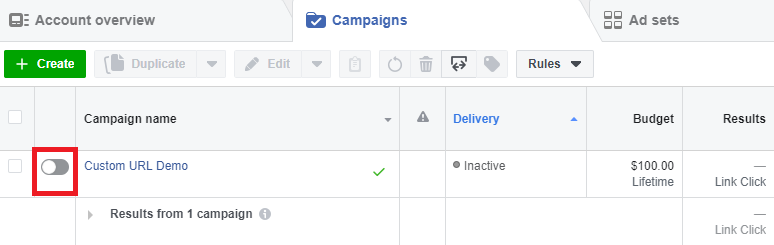
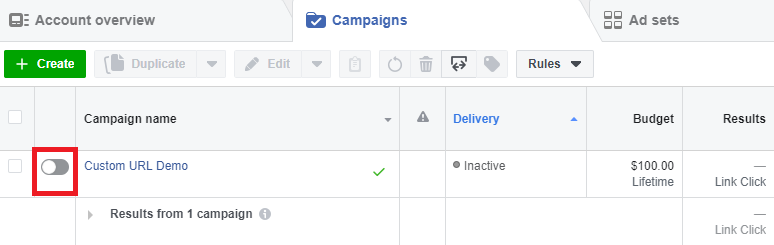


十. 之後前往 Business Manager 中的 Page Posts




點選剛才的專頁以及 Ad Posts,就會看到剛才於 Ads Manager 中創建的貼文




十一. 點撃該貼文前的方格再選擇 Publish 或 Schedule,這樣你就可以將自訂圖片/影片的連結發佈到你的專頁上了




我於網站上更新了 Feature 圖片,如何讓 Facebook 成功抓取最新的顯示圖片
如果你的顯示圖片已經於網站上更新了,但每次你希望於 Facebook 上分享連結時,
Facebook 仍然抓取舊的顯示圖片,這種情況下你就需要使用 Sharing Debugger 。
你只需要把已經更換了顯示圖片的連結放到下圖紅框中,再點撃 Debug




它就會顯示之前的抓取時間以及擷圖,你可以點撃 Scrape Again 讓 Facebook 重新抓取




之後你再將連結於Facebook上分享時,Facebook 就會顯示最新的圖片。
希望以上這些小技巧可以幫助到各位更好地使用 Facebook 。如果你有興趣看更多關於Facebook 的小貼士,可以參考以下文章:
Facebook廣告如何排除菲傭、印傭或外籍人士? (2019年更新版)
MORE Digital 是一間位於香港的 Digital Marketing Agency,如果你在網上推廣時遇到任何難題需要幫忙,歡迎於網站上和我們直接對話,或者電郵至 [email protected] ,我們期待和你們交流啊!

![如何於 Facebook 專頁上分享連結時自訂圖片或影片? [附圖詳細教學]](https://moredigital.com.hk/wp-content/uploads/2019/08/WhatsApp-Image-2019-08-21-at-2.37.43-PM.jpeg)